當(dāng)前位置 主頁(yè) > 技術(shù)大全 >
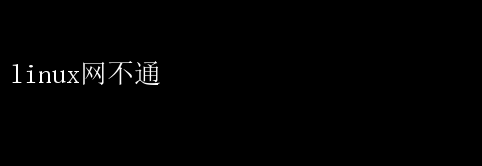
然而,正如任何復(fù)雜的系統(tǒng)一樣,Linux在使用過(guò)程中也難免會(huì)遇到各種問(wèn)題,其中“網(wǎng)絡(luò)不通”是一個(gè)尤為常見(jiàn)且令人頭疼的難題
網(wǎng)絡(luò)問(wèn)題不僅影響日常工作的流暢性,還可能直接導(dǎo)致業(yè)務(wù)中斷,造成不可估量的損失
因此,深入剖析Linux網(wǎng)絡(luò)不通的原因,并提供一套高效解決策略,對(duì)于維護(hù)系統(tǒng)穩(wěn)定運(yùn)行至關(guān)重要
一、Linux網(wǎng)絡(luò)不通的常見(jiàn)癥狀 Linux網(wǎng)絡(luò)不通的表現(xiàn)形式多種多樣,包括但不限于: 1.無(wú)法ping通外部IP:這是最直觀的網(wǎng)絡(luò)不通現(xiàn)象,意味著系統(tǒng)無(wú)法與外部網(wǎng)絡(luò)進(jìn)行基本的通信
2.瀏覽器無(wú)法訪問(wèn)網(wǎng)頁(yè):即使能ping通某些IP,也可能因?yàn)镈NS解析問(wèn)題或特定端口被阻塞而無(wú)法正常瀏覽網(wǎng)頁(yè)
3.SSH連接失敗:對(duì)于遠(yuǎn)程服務(wù)器而言,SSH連接失敗通常意味著網(wǎng)絡(luò)配置存在問(wèn)題,用戶無(wú)法遠(yuǎn)程登錄
4.應(yīng)用服務(wù)無(wú)法訪問(wèn):部署在Linux上的服務(wù)(如Web服務(wù)器、數(shù)據(jù)庫(kù)等)無(wú)法被外部客戶端訪問(wèn),可能是由于防火墻設(shè)置不當(dāng)或監(jiān)聽(tīng)端口配置錯(cuò)誤
5.網(wǎng)絡(luò)速度慢或不穩(wěn)定:雖然能夠連接網(wǎng)絡(luò),但數(shù)據(jù)傳輸速度慢或頻繁掉線,影響用戶體驗(yàn)和系統(tǒng)性能
二、深入剖析網(wǎng)絡(luò)不通的原因 要解決Linux網(wǎng)絡(luò)不通的問(wèn)題,首先需要從多個(gè)維度進(jìn)行故障排查,以下是可能導(dǎo)致網(wǎng)絡(luò)問(wèn)題的幾個(gè)主要原因: 1.物理連接問(wèn)題: - 網(wǎng)線未插好或損壞
- 網(wǎng)絡(luò)接口卡(NIC)故障
- 交換機(jī)、路由器等網(wǎng)絡(luò)設(shè)備故障
2.IP配置錯(cuò)誤: - IP地址、子網(wǎng)掩碼、網(wǎng)關(guān)配置不正確
- DNS服務(wù)器設(shè)置錯(cuò)誤,導(dǎo)致域名解析失敗
3.防火墻與安全策略: - Linux自帶的iptables或firewalld規(guī)則過(guò)于嚴(yán)格,阻止了合法通信
- 外部防火墻(如路由器防火墻)配置不當(dāng)
4.路由問(wèn)題: - 缺省網(wǎng)關(guān)配置錯(cuò)誤,導(dǎo)致數(shù)據(jù)包無(wú)法正確路由到目標(biāo)網(wǎng)絡(luò)
- 路由表?yè)p壞或配置錯(cuò)誤
5.網(wǎng)絡(luò)驅(qū)動(dòng)與內(nèi)核問(wèn)題: - 網(wǎng)絡(luò)驅(qū)動(dòng)不兼容或未正確安裝
- Linux內(nèi)核版本與網(wǎng)絡(luò)硬件或軟件不兼容
6.服務(wù)配置錯(cuò)誤: - 網(wǎng)絡(luò)服務(wù)(如SSH、HTTP)未正確啟動(dòng)或配置錯(cuò)誤
- 監(jiān)聽(tīng)端口被占用或未開(kāi)放
7.系統(tǒng)日志與診斷工具: - 缺乏有效的日志記錄,難以追蹤問(wèn)題根源
- 未使用或不會(huì)使用網(wǎng)絡(luò)診斷工具(如ping、traceroute、ifconfig/ip、netstat、ss、nslookup等)
三、高效解決策略 面對(duì)Linux網(wǎng)絡(luò)不通的種種挑戰(zhàn),采取系統(tǒng)化的解決策略至關(guān)重要
以下是一套詳細(xì)且高效的解決步驟: 1.檢查物理連接: - 確認(rèn)網(wǎng)線是否牢固連接于計(jì)算機(jī)和網(wǎng)絡(luò)設(shè)備之間
- 使用網(wǎng)線測(cè)試儀檢查網(wǎng)線是否損壞
- 觀察網(wǎng)絡(luò)接口卡(NIC)的指示燈狀態(tài),確保硬件正常工作
2.驗(yàn)證IP配置: -使用`ifconfig`或`ip addr`命令查看當(dāng)前網(wǎng)絡(luò)接口的配置信息,包括IP地址、子網(wǎng)掩碼、廣播地址和MAC地址
- 核對(duì)IP地址、子網(wǎng)掩碼和網(wǎng)關(guān)是否與網(wǎng)絡(luò)規(guī)劃一致
-使用`nslookup`或`dig`命令測(cè)試DNS解析能力
3.檢查防火墻與安全策略: - 查看iptables或firewalld規(guī)則,確認(rèn)是否有規(guī)則阻止了網(wǎng)絡(luò)通信
- 臨時(shí)禁用防火墻,測(cè)試是否能解決問(wèn)題(注意:測(cè)試后立即恢復(fù)防火墻設(shè)置)
- 檢查外部防火墻配置,確保允許必要的流量通過(guò)
4.分析路由問(wèn)題: -使用`route -n`或`ip route`查看路由表,確認(rèn)缺省網(wǎng)關(guān)設(shè)置正確
-使用`traceroute`命令追蹤數(shù)據(jù)包路徑,分析是否在某處被丟棄或延遲
5.更新網(wǎng)絡(luò)驅(qū)動(dòng)與內(nèi)核: - 訪問(wèn)硬件制造商的官方網(wǎng)站,下載并安裝最新的網(wǎng)絡(luò)驅(qū)動(dòng)程序
- 考慮升級(jí)Linux內(nèi)核至穩(wěn)定版本,以解決可能的兼容性問(wèn)題
6.檢查服務(wù)配置: - 確保所需網(wǎng)絡(luò)服務(wù)(如SSH、HTTP)已啟動(dòng),可以使用`systemctlstatus`命令查看服務(wù)狀態(tài)
-使用`netstat -tuln`或`ss -tuln`命令檢查監(jiān)聽(tīng)端口,確保服務(wù)在正確的端口上運(yùn)行且未被其他應(yīng)用占用
7.利用系統(tǒng)日志與診斷工具: -檢查`/var/log/syslog`、`/var/log/messages`等日志文件,尋找與網(wǎng)絡(luò)相關(guān)的錯(cuò)誤信息
- 熟練使用網(wǎng)絡(luò)診斷工具,如`ping`測(cè)試連通性,`traceroute`追蹤路徑,`ifconfig/ip`管理網(wǎng)絡(luò)接口配置,`nslookup`解析域名等
8.求助社區(qū)與專業(yè)人士: - 當(dāng)個(gè)人努力無(wú)法解決問(wèn)題時(shí),不妨在Linux相關(guān)論壇、Stack Overflow等平臺(tái)發(fā)帖求助
- 考慮聯(lián)系網(wǎng)絡(luò)管理員或?qū)I(yè)IT服務(wù)提供商,獲取